Il terminale è il cuore pulsante di Linux, non importa quanto duramente le odierne distro grafiche user-friendly possano tentare di metterlo in secondo piano.
Se avete bisogno di fare qualcosa in modo rapido ed efficiente, è probabile che il modo migliore per farlo sia con qualche complessa manipolazione della tastiera. Esattamente cosa digitare va oltre lo scopo di questo articolo – date un’occhiata alla guida qui per iniziare su quel fronte.
La chiave, se siete un cazzuto Linux da terminale, è assicurarsi di digitare quei comandi con più stile e brio possibile. E mentre probabilmente non sarete mai in una posizione in cui non sarete in grado di passare ad una shell a tutto schermo, avere una finestra veloce per la linea di comando sul vostro desktop è sempre utile.
Ovviamente, la vostra distro Linux avrà già un’applicazione ‘Terminale’ come xterm, Gnome Shell o Konsole – ma questo probabilmente non è così buono come potrebbe essere il vostro emulatore. Rinfreschiamo la vostra visione di quei semplici vecchi caratteri bianchi su nero, mentre scegliamo i nostri migliori emulatori di terminale Linux.
- 5 delle più popolari distro Raspberry Pi
- 10 delle migliori distro Linux per gli amanti della privacy e della sicurezza
- 5 delle più popolari distro Linux per i giochi
- 10 delle più popolari distro Linux leggere

Cool Retro Term
Ottieni una fetta del passato
Ragioni per comprare
Se hai un mucchio di cicli di CPU e di potenza di elaborazione grafica da utilizzare, sei sicuro di ottenere un calcio da Cool Retro Term. Emula l’aspetto di un monitor a raggi catodici della vecchia scuola, completo di bagliore al fosforo, burn-in e fioritura intorno ai personaggi. Se vi siete fatti le ossa con gli schermi monocromatici dei primi anni ottanta, questo è un viaggio nostalgico (e altamente personalizzabile) nel passato.
È anche possibile selezionare tra una serie di set di caratteri, evocando ricordi, per esempio, dell’Apple II tutto in maiuscolo, così come selezionare tra una serie di colori per replicare il calore ambrato dei classici monitor Zenith, o un ciano raramente usato ma comunque bello.
Anche se l’utilità di alcune delle sue caratteristiche è discutibile, in particolare il jitter dello schermo opzionale che replica un cavo di segnale leggermente difettoso, e alcuni dei font più vecchi, Cool Retro Term è un bel giocattolo con cui giocare.

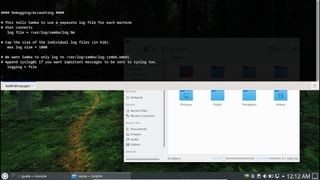
Guake
Terminale a discesa per utenti Gnome
Ragioni per comprare
Questo emulatore di terminale, realizzato appositamente per Gnome, si ispira al classico sparatutto Quake, come suggerisce il nome. Guake non offre potenziamenti quad o mega-salute, armature rosse, e nemmeno è marchiato con il classico schema di colori marrone su marrone di Quake, per fortuna. Invece, scimmiotta il comportamento della console di Quake, togliendosi e scendendo dalla parte superiore dello schermo quando si preme un tasto di scelta rapida.
Questo comportamento è molto utile, in particolare quando si lavora con un piccolo schermo o si ha bisogno di un terminale per scorrere rapidamente un file di configurazione o leggere un file man. Non c’è bisogno di tenere una finestra aperta, cercare l’icona del terminale quando si ha bisogno di digitare qualcosa di utile, o controllare le proprie prestazioni in htop. Basta toccare per portarlo giù, o per renderlo a schermo intero, e sei via.
Guake viene anche fornito con una selezione di schemi di colori ordinati, dandoti alcune opzioni eleganti. Ci sono opzioni simili anche per altri desktop; controlla YaKuake per KDE o il tilda basato su GTK.


Terminator
Bid hasta la vista alla concorrenza
Ragioni per comprare
Un emulatore di terminale esteticamente piacevole, Terminator è costruito sopra il terminale di Gnome ed è progettato per facilitare il flusso di lavoro dei multitasking a riga di comando pesanti. Per impostazione predefinita, Terminator ha un aspetto abbastanza ordinario. Tuttavia, è possibile renderlo più presentabile senza troppo sforzo grazie alla sua finestra di dialogo delle preferenze ben strutturata. L’applicazione ha un sacco di impostazioni per migliorare il suo appeal visivo.
L’applicazione è nota per la sua vasta gamma di caratteristiche e funzionalità. Per esempio, è possibile suddividere una finestra di Terminator in più livelli di divisione verticale o orizzontale e ridimensionarli. Il rettangolo colorato nell’angolo sinistro della barra di stato di Terminator apre un menu in cui è possibile definire gruppi di terminali, e tutto ciò che si digita in uno di essi viene trasmesso a tutti gli altri.
Siccome puoi organizzare l’emulatore di terminale in configurazioni complesse, Terminator ti permette di condividerle facilmente in profili. È anche possibile definire layout personalizzati, schemi di colore per il primo piano e lo sfondo, e scegliere i font.


Terminologia
Far sembrare i terminali cool
Ragioni per comprare
Uno dei più esotici emulatori di terminale, Terminology è stato originariamente progettato per l’ambiente desktop Enlightenment. L’applicazione è nota per offrire sia le tradizionali funzioni di terminale che alcune esotiche come la capacità di visualizzare in anteprima i file multimediali.
Terminology si basa sulle librerie EFL e ha un sacco di campane e fischietti. L’emulatore di terminale è unico nella sua capacità di usare videoclip come sfondo. Può anche rilevare indirizzi e-mail, URL e percorsi di file, così copiare e incollare ovunque è un gioco da ragazzi. L’applicazione può anche visualizzare immagini e riprodurre file multimediali, il che è un indubbio vantaggio.
Terminology supporta le schede tra le quali è possibile passare utilizzando il selettore di schede simile a Expose. Ci sono anche varie opzioni per modificare il comportamento della finestra del terminale. Per esempio, l’applicazione permette di cambiare tema, cambiare lo sfondo della finestra del terminale o scegliere i colori da una tavolozza.


st (simple terminal)
emulatore di terminale per i minimalisti
Motivi per comprare
Uno dei grandi problemi di Linux è che a volte fa un po’ troppo. Il vostro emulatore di terminale scelto è probabilmente compatibile con tutta una serie di comandi oscuri, arcaici e/o inutilizzati.
st è un semplice emulatore di terminale che fa esattamente ciò che è destinato a fare e poco altro. Ma non fate l’errore di pensare che sia tutto così semplice, nonostante il nome (st sta per Simple Terminal). C’è ancora il supporto per tutti i colori che potreste chiedere, la maggior parte delle sequenze di escape VT10X, la gestione degli appunti, il supporto per le scorciatoie, un set completo di caratteri UTF-8, e un sacco di opzioni di personalizzazione dei caratteri, incluso l’antialiasing.
Se non siete amanti delle frivolezze del terminale e preferite un ambiente più diretto, questo è sicuramente quello che fa per voi.


rxvt-unicode
Il terminale per gli esperti di campagne
Ragioni per comprare
Anche conosciuto come urxvt, rxvt-unicode è l’emulatore di terminale che molti utenti Linux veterani finiscono per usare. Non perché abbia una bella grafica o espedienti, ma per il fatto che è assolutamente solido come una roccia e privo di glitch.
Questo non vuol dire che non faccia cose fantasiose: supporta i colori, l’unicode, i caratteri personalizzabili con corsivo e grassetto se necessario, e persino la trasparenza. Il programma principale viene eseguito come demone, il che significa che conserva ordinatamente le risorse di sistema quando si eseguono più finestre su più desktop.
È molto difficile che rxvt-unicode vada in crash, e questo è il suo principale punto di forza: anche se state giocando con un programma di terminale più visivo, avere questo installato per quando è il momento di fare sul serio è una scelta intelligente. Notate però che potreste aver bisogno di modificare il file di configurazione per personalizzarlo secondo le vostre esigenze.